Одним из современных технических мейнстримов является блокчейн. В этой статье я расскажу как можно быстро развернуть Emercoin блокчейн на RedHat/CentOS 7 и Ubuntu 16.04 LTS.
В этом материале мы будем исходить из следующего:
Для начала, мы должны подключить официальный репозиторий Emercoin для использования вашим сервером, скачать и установить требуемые пакеты, запустить клиент блокчейна и пометить его для исполнения во время загрузки ОС. Для этого, нужно выполнить:
В RHEL/CentOS:
В Ubuntu:
Сразу после первого запуска emercoind, начнется скачивание блокчейна. На это может потребоваться какое-то время.
Чтобы посмотреть текущее состояние блокчейна, нужно выполнить команду:
Обращаю ваше внимание на то, что команду emc может исполнять любой пользователь системы, у которого есть права на исполнение команд через sudo. Также, хочу заметить то, что на старт службы emercoind может потребоваться до 30 секунд. Соответственно, если вы поспешите выполнить команду emc до полного старта emercoind, то у вас может возникнуть ошибка подключения к сервису.
Результатом исполнения emc getinfo будет вывод нечто подобного:
Здесь нужно смотреть на строку «errors», которая может указывать на то, что, в данный момент, блокчейн слишком старый (то есть, не полностью скачанный), а, также, на строку «blocks», где указано сколько блоков уже скачано в вашем блокчейне. На момент написания этой статьи, в блокчейне Emercoin насчитывалось 173444 блока.
Чтобы управлять блокчейном и вашим кошельком через консоль, можно воспользоваться помощью по опциям команды emc:
Для того, чтобы использовать веб-кошелек, у вас должен быть либо созданная учетная запись для него (логин+пароль), либо персональній SSL сертификат. Как использовать персональный SSL сертификат я расскажу в другой раз. Сейчас же, мы можем создать пользователя веб-кошелька командой:
где, UserName и UserPassword — конечно же, придуманные вами логин и пароль.
У веб-кошелька может быть только одна учетная запись. Поэтому, если вы выполните команду emcweb-user повторно, то вы замените предыдущего пользователя новым.
Следующим шагом мы можем в браузере перейти на IP-адрес вашего сервера.
Браузер вас предупредит, что сайт небезопасен. Это нормально и совершенно безопасно, ведь, сертификат веб-сервера был автоматически сгенерирован на вашем сервере в момент устаноавки пакета emcweb. Поэтому, такое предупреждение браузера нужно проигнорировать и продолжить посещение этого ресурса (возможно, добавив этот сайт в исключения, как того требует Firefox, к примеру).

Выбираем «Login via Login/Password» и вводим лоин с паролем, указанные вами при выполнении команды emcweb-user:
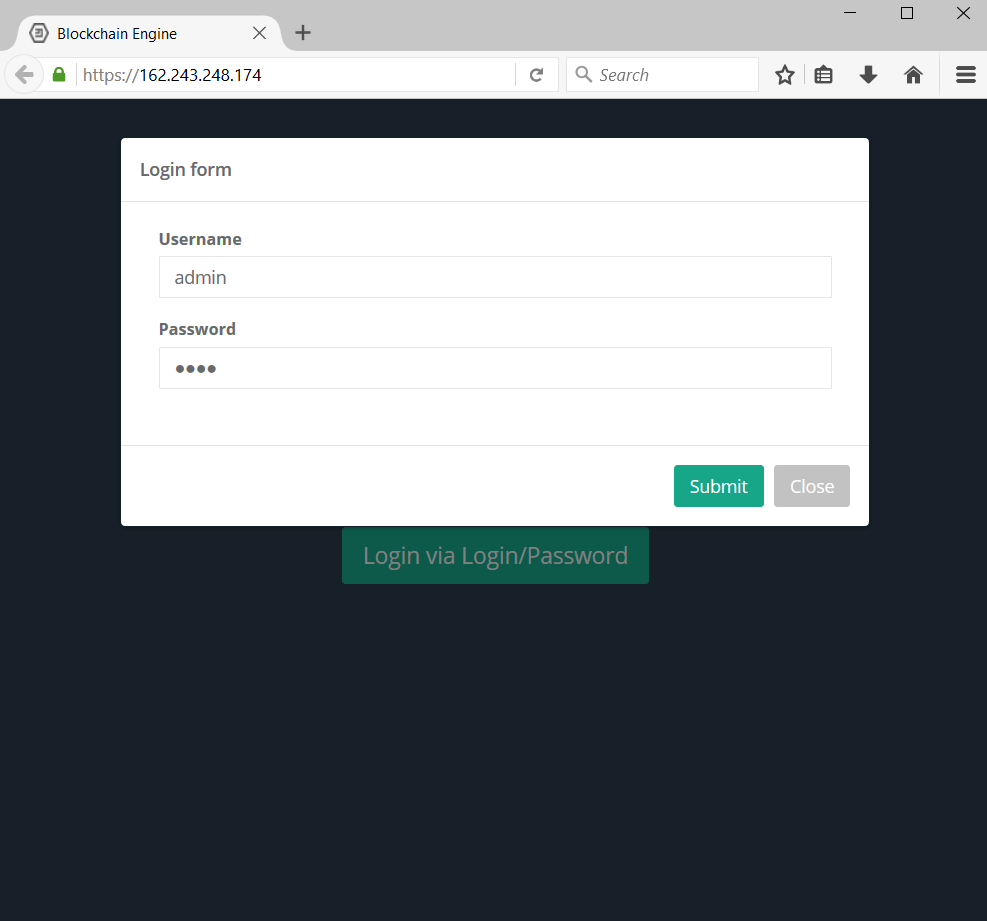
Попадаем в веб-кошелек:
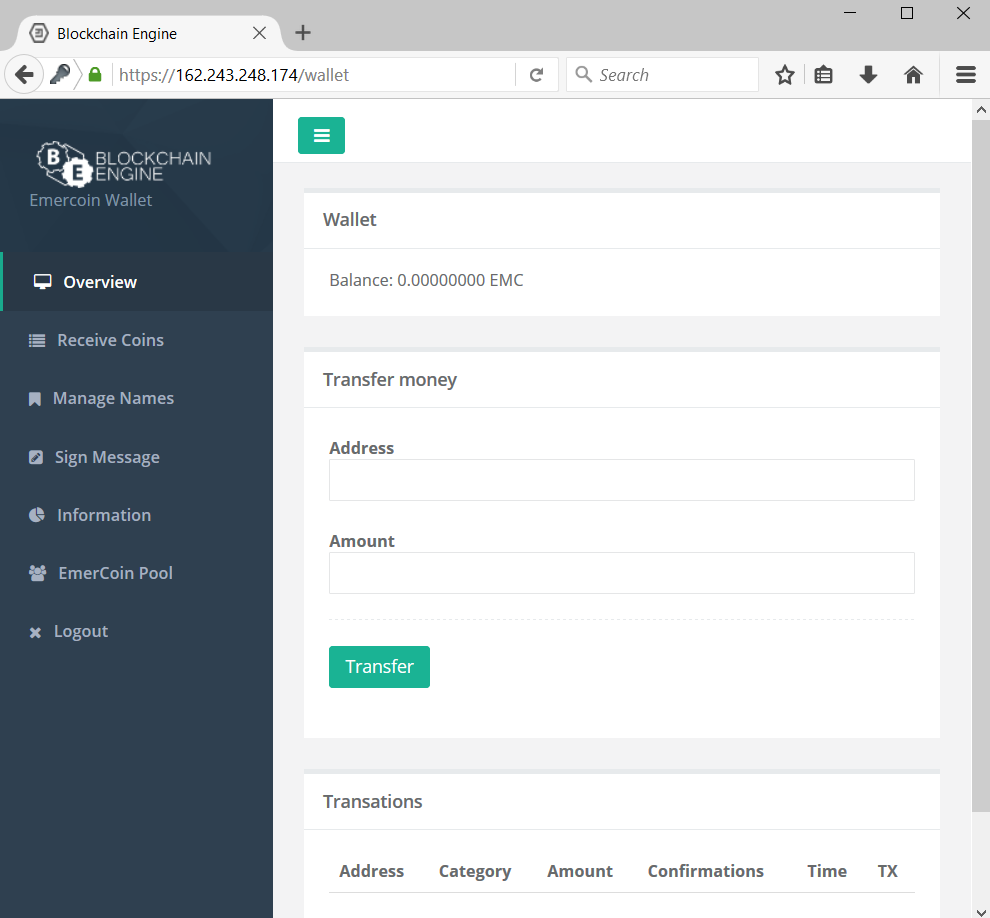
Интерфейс веб-кошелька довольно простой и интуитивно понятный. К примеру, раздел с информацией, где можно увидеть похожие данные, получаемые исполнением команды emc getinfo:

Известная ошибка: если блокчейн еще не полностью скачан и вы попытаетесь войти в раздел «Manage Names», то будет ошибка.
Удачного пользования!
1. Введение
В этом материале мы будем исходить из следующего:
- У вас уже есть чистая предустановленная RHEL/CentOS 7 или Ubuntu 16.04 LTS, со стандартным набором пакетов, без специфических настроек
- Рассматриваемые версии ПО: emercoin(0.3.7), emcssh(0.0.3), emcweb(1.0)
- В качестве веб-сервера будет использоваться Apache
- Все команды, приведенные ниже, должны исполняться либо пользователем root, либо через sudo
- Работа с SElinux в режиме Enforcing не гарантируется
2. Установка пакетов Emercoin
Для начала, мы должны подключить официальный репозиторий Emercoin для использования вашим сервером, скачать и установить требуемые пакеты, запустить клиент блокчейна и пометить его для исполнения во время загрузки ОС. Для этого, нужно выполнить:
В RHEL/CentOS:
rpm -ivh http://download.emercoin.com/rhel/el7/RPMS/emercoin-release-1.0-1.el7.centos.noarch.rpm
yum -y install emercoin emcssh emcweb
systemctl restart emercoind httpd
systemctl enable emercoind httpd
В Ubuntu:
apt-key adv --keyserver keyserver.ubuntu.com --recv B58C58F4
add-apt-repository 'deb [arch=amd64] http://download.emercoin.com/ubuntu xenial emercoin'
apt update && apt install emercoin emcssh emcweb
3. Скачивание и управление блокчейном
Сразу после первого запуска emercoind, начнется скачивание блокчейна. На это может потребоваться какое-то время.
Чтобы посмотреть текущее состояние блокчейна, нужно выполнить команду:
emc getinfo
Обращаю ваше внимание на то, что команду emc может исполнять любой пользователь системы, у которого есть права на исполнение команд через sudo. Также, хочу заметить то, что на старт службы emercoind может потребоваться до 30 секунд. Соответственно, если вы поспешите выполнить команду emc до полного старта emercoind, то у вас может возникнуть ошибка подключения к сервису.
Результатом исполнения emc getinfo будет вывод нечто подобного:
{
"version" : "v0.3.7.0-unk-beta",
"protocolversion" : 60005,
"walletversion" : 60000,
"balance" : 0.00000000,
"newmint" : 0.00000000,
"stake" : 0.00000000,
"blocks" : 6532,
"moneysupply" : 26500634.19000000,
"connections" : 7,
"proxy" : "",
"ip" : "162.243.248.174",
"difficulty" : 66.44524799,
"testnet" : false,
"keypoololdest" : 1466865671,
"keypoolsize" : 101,
"paytxfee" : 0.01000000,
"errors" : "WARNING: Checkpoint is too old. Wait for block chain to download, or notify developers of the issue."
}
Здесь нужно смотреть на строку «errors», которая может указывать на то, что, в данный момент, блокчейн слишком старый (то есть, не полностью скачанный), а, также, на строку «blocks», где указано сколько блоков уже скачано в вашем блокчейне. На момент написания этой статьи, в блокчейне Emercoin насчитывалось 173444 блока.
Чтобы управлять блокчейном и вашим кошельком через консоль, можно воспользоваться помощью по опциям команды emc:
emc help
4. Веб-кошелек
Для того, чтобы использовать веб-кошелек, у вас должен быть либо созданная учетная запись для него (логин+пароль), либо персональній SSL сертификат. Как использовать персональный SSL сертификат я расскажу в другой раз. Сейчас же, мы можем создать пользователя веб-кошелька командой:
emcweb-user "UserName" "UserPassword"
где, UserName и UserPassword — конечно же, придуманные вами логин и пароль.
У веб-кошелька может быть только одна учетная запись. Поэтому, если вы выполните команду emcweb-user повторно, то вы замените предыдущего пользователя новым.
Следующим шагом мы можем в браузере перейти на IP-адрес вашего сервера.
Браузер вас предупредит, что сайт небезопасен. Это нормально и совершенно безопасно, ведь, сертификат веб-сервера был автоматически сгенерирован на вашем сервере в момент устаноавки пакета emcweb. Поэтому, такое предупреждение браузера нужно проигнорировать и продолжить посещение этого ресурса (возможно, добавив этот сайт в исключения, как того требует Firefox, к примеру).

Выбираем «Login via Login/Password» и вводим лоин с паролем, указанные вами при выполнении команды emcweb-user:

Попадаем в веб-кошелек:

Интерфейс веб-кошелька довольно простой и интуитивно понятный. К примеру, раздел с информацией, где можно увидеть похожие данные, получаемые исполнением команды emc getinfo:

Известная ошибка: если блокчейн еще не полностью скачан и вы попытаетесь войти в раздел «Manage Names», то будет ошибка.
Удачного пользования!